Använda Google för att söka efter dina e-postmeddelanden, händelser och andra saker

Du använder förmodligen Google-sökning för att ta reda på allt från filmvisningstider till hur hög Jeff Goldblum är. Du kan emellertid även använda den vanliga Google-söksidan för att hitta dina e-postmeddelanden, kalenderhändelser och paket. Så här hittar du bara dina egna saker med en snabb Google-sökning.
Som exempel, säger jag vill hitta e-postmeddelandet för filmbiljetter som jag köpt nyligen från AMC. För att hitta det, sök efter "amc" på Google.
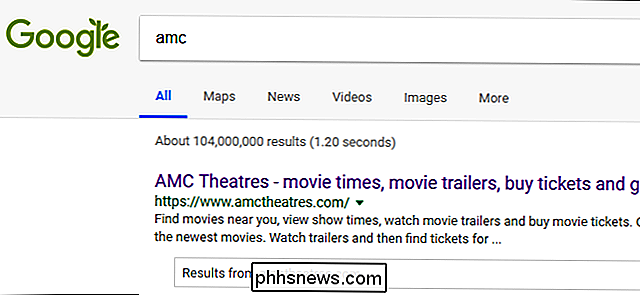
Klicka sedan på fliken Mer och välj Personligt.

Dina sökresultat kommer nu att begränsas till alla e-postmeddelanden som innehåller "AMC". Du kan använda någon söktermer med den här metoden, inklusive sökparametrar för e-post. Om du till exempel vill hitta något e-postmeddelande från Amazon kan du skriva "från: amazon" i sökrutan.
Du kan också hitta några av dina saker utan att använda fliken Personlig. Om du t.ex. vill hitta en lista över dina kommande kalenderhändelser, leta efter "Mina händelser".
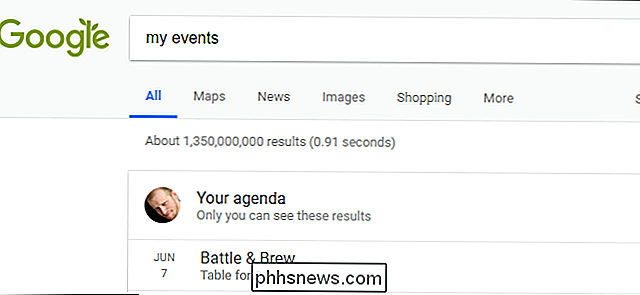
Sök efter "Mina paket" och du kan också hitta information om beställningar du har lagt online. Google kommer att dra ut priset på beställningen, en lista över artiklar du beställt, länkar till din order på den webbplats du beställde den från och spårningsinformation om den är tillgänglig.
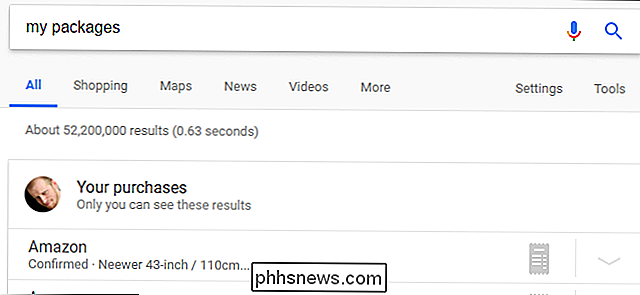
Google kan inte söka allt på ditt konto från sökrutan, till exempel kan du inte söka i ditt Google Photos-bibliotek som du kan från appen, men det är praktiskt för några saker så att du inte behöver gräva genom dina e-post- eller kalenderapp.

Hur man blockerar vissa personer från din Snapchat-historia
Snapchat's Story-funktionen är så populär att den har blivit rippad gång på gång av Facebook. Det är ett bra sätt att dela med dig av vad som händer i ditt liv på en engångs väg. Problemet är att ibland finns det en eller två personer som du inte nödvändigtvis vill se allt du skickar. Kanske är det din mamma, eller en irriterande ex.

Så här tar du bort skadlig kod och adware från din Mac
Ja, Mac kan få skadlig kod. Utöver traditionella virus, maskar och trojaner finns det nu ett blomstrande ekosystem med adware och spionprogram som bombarderar dig med annonser och spionerar på din webbläsning, precis som i Windows. Macs har ett visst integrerat skydd mot skadlig kod, men det är inte perfekt.



